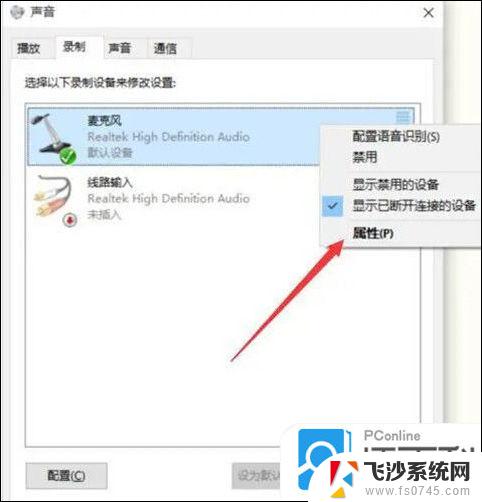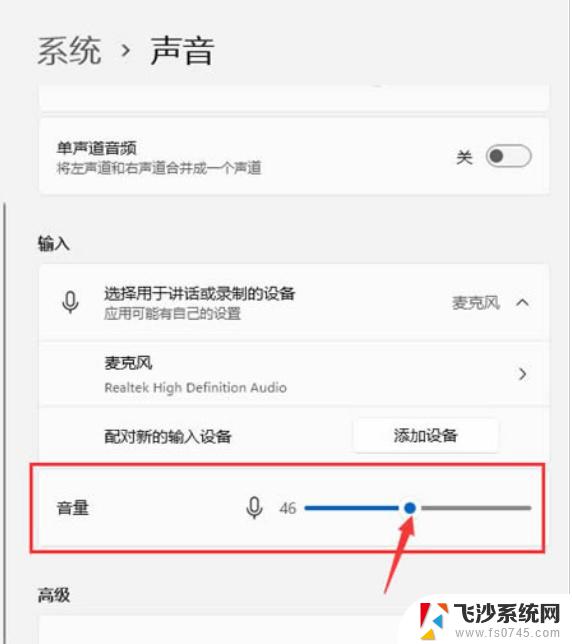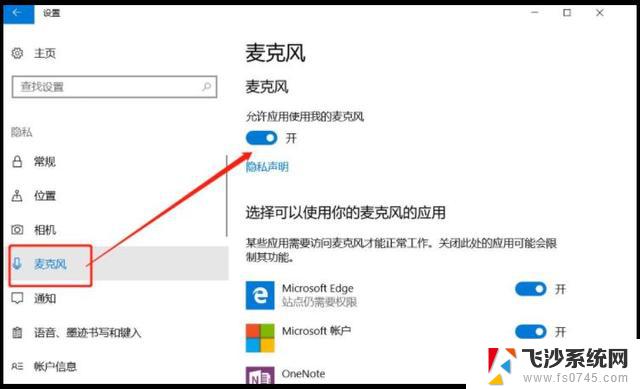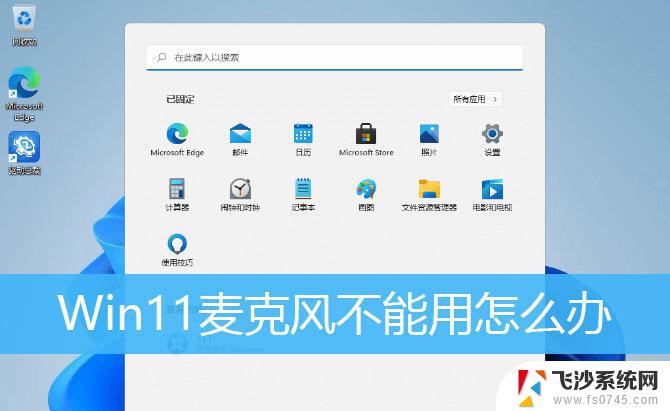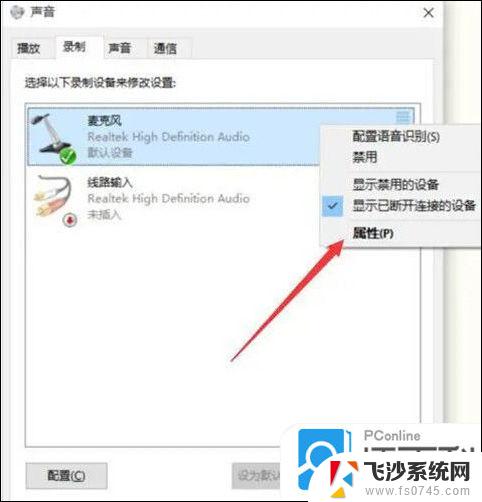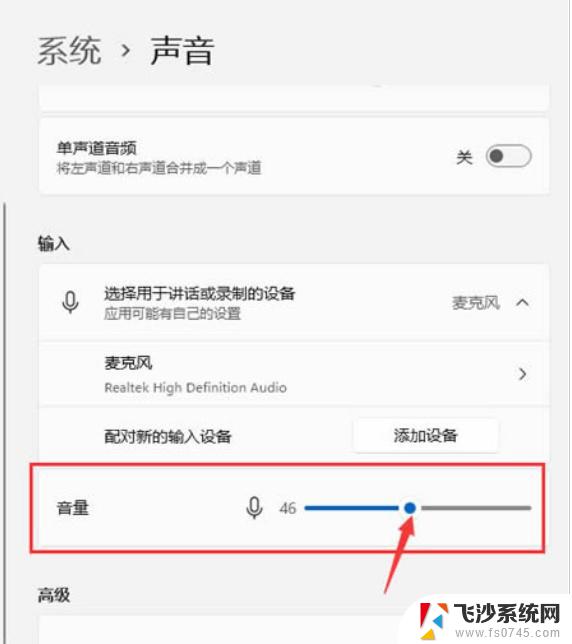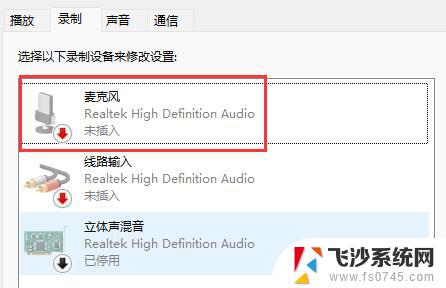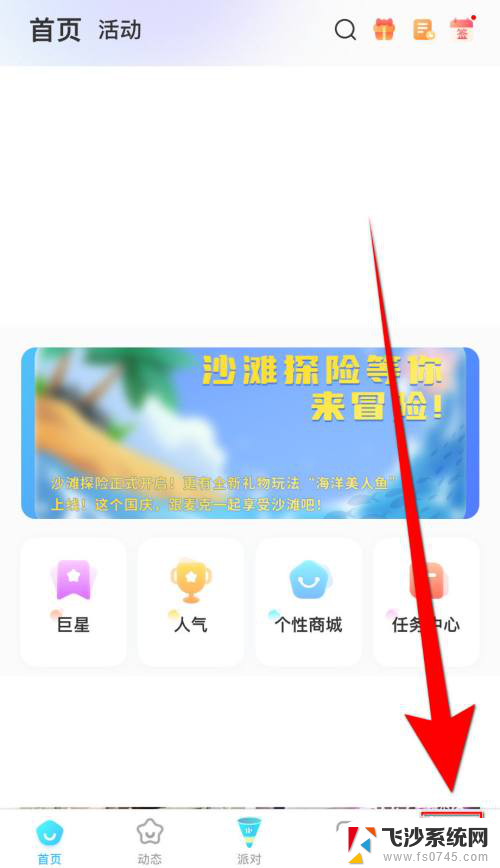win11电脑麦克风设置 Win11如何开启麦克风权限
更新时间:2024-09-27 16:01:40作者:xtang
Win11操作系统的更新带来了许多新功能和改进,其中包括麦克风权限设置的优化,在Win11中,用户可以更方便地管理应用程序对麦克风的访问权限,保护个人隐私信息的安全。如何开启麦克风权限成为了许多用户关注的问题。在本文中我们将介绍Win11电脑中如何设置麦克风权限,让您轻松掌握这一重要的安全设置。
1、首先,按 Win 键,或点击任务栏上的开始图标,在已固定的应用中点击设置;
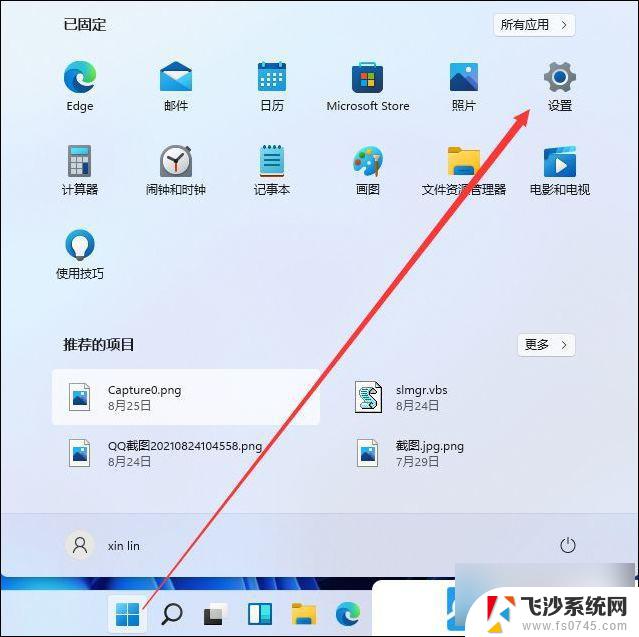
2、设置(Win+i)窗口,左侧点击 隐私和安全性;
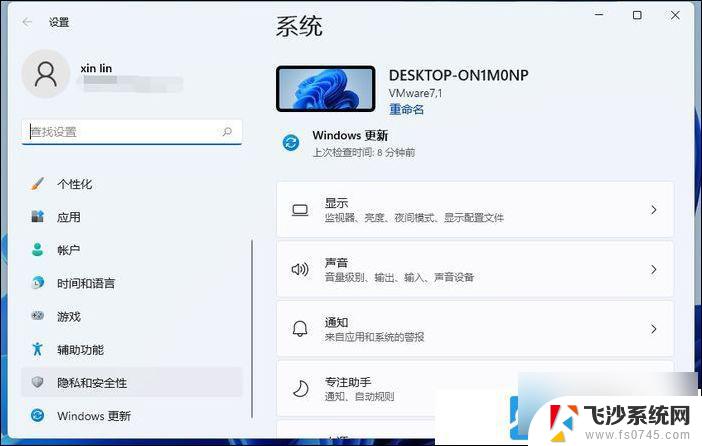
3、隐私和安全性应用权限下,点击麦克风;
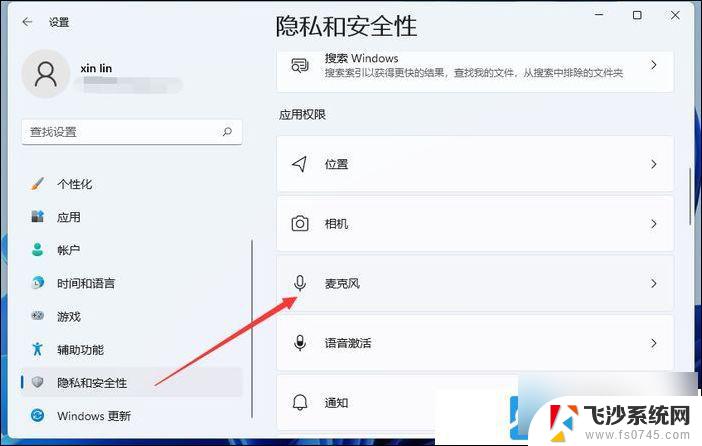
4、点击打开麦克风访问权限(当此功能开启时,任何使用此设备的人都可以选择他们的应用是否有麦克风访问权);
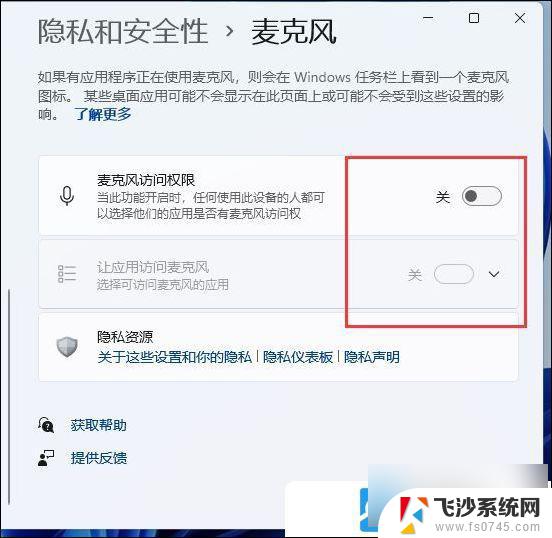
5、开启麦克风访问权限后,就可以选择可访问麦克风的应用;
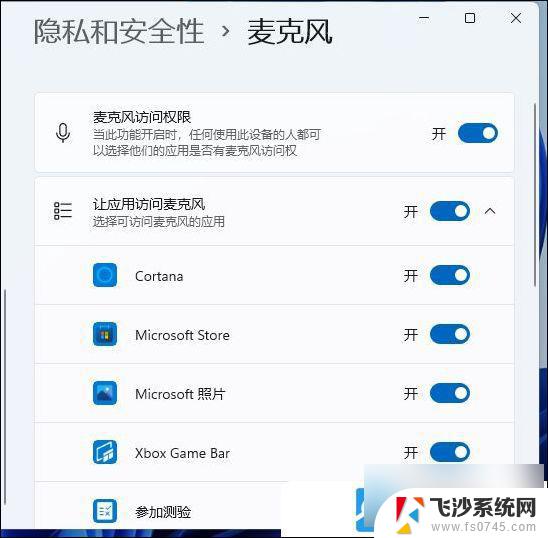
以上就是win11电脑麦克风设置的全部内容,有需要的用户就可以根据小编的步骤进行操作了,希望能够对大家有所帮助。